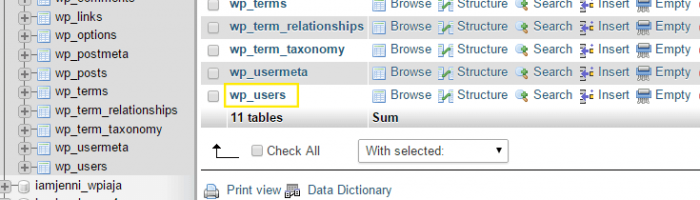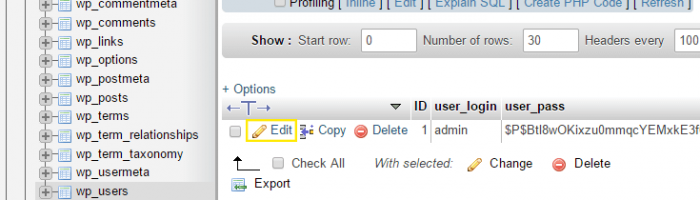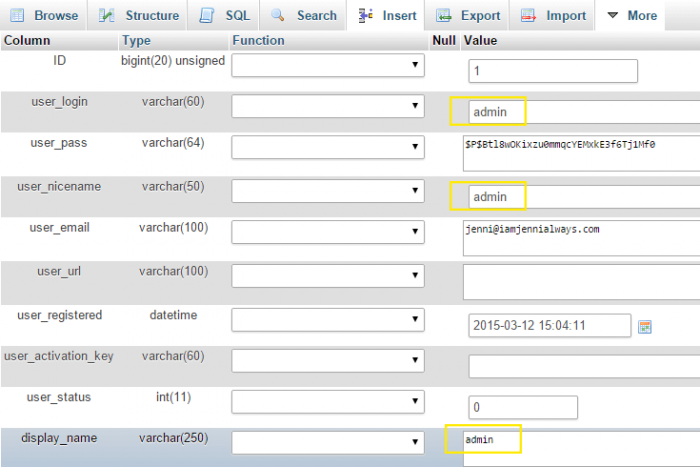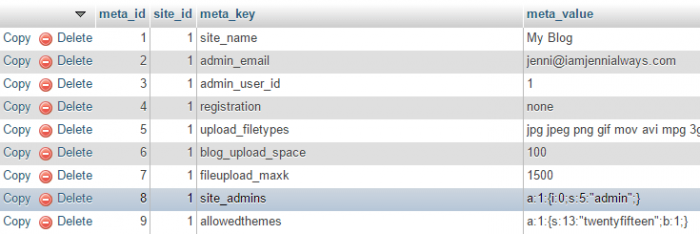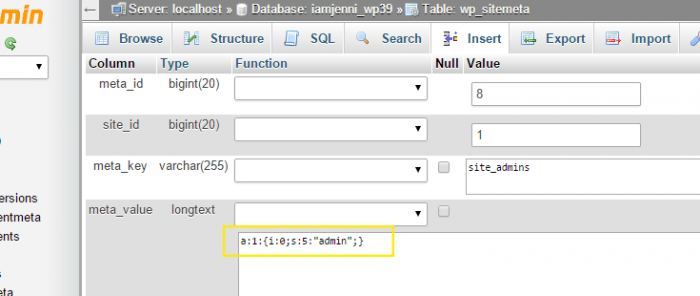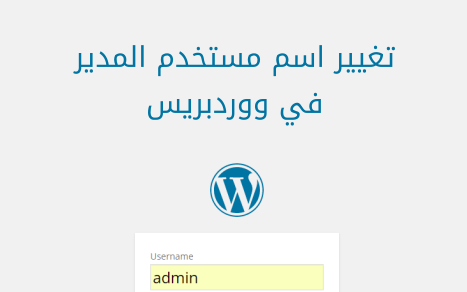
حماية اسم مستخدم مدير الموقع
يستغل القراصنة هذه المعلومات باستخدامها في هجمات القوة العمياء، حيث يتم تخمين كلمة المرور لاسم المستخدم “admin”.
من ناحية أمنية، يعتبر تغيير اسم مستخدم المدير “admin” أولى وأذكى الإجراءات التي يجب اتخاذها لحماية موقع الويب الخاص بك.
في هذه الحالة سيواجه القراصنة بعض الصعوبات في الوصول إلى حسابك عن طريق صفحة wp-login.php لأنه يجب عليهم تخمين اسم المستخدم، وهذا سيخلق خطوة إضافية لأنهم لن يقتصروا على تخمين كلمة المرور فقط.
ماذا لو لم تغيّر اسم مستخدم مدير موقعك عند إنشائك لموقعك أو شبكتك؟ في هذا الدرس سنريك كيف تغيّر اسم المستخدم سواء ثبّتت ووردبريس بشكل منفرد أو متعدد عن طريق تغيير بسيط في قاعدة بياناتك.
إيجاد اسم قاعدة بياناتك
بما أننا في حاجة إلى القيام ببعض التغييرات في قاعدة بياناتك، ستحتاج إلى الحصول على اسمها أوّلًا، يمكنك فعل ذلك
بالتحقق من ملف wp-config.php في جذر ملفات ووردبريس.
في cPanel، اختر زر File Manager تحت قسم Files، فإذا ظهرت نافذة File Manager Directory Selection المنبثقة، اختر خيار Web Root أو Document Root لموقعك من قائمة الخيارات.
اختر ملف wp-config.php وانقر على زر Edit في أعلى الصفحة، ابحث عن شيفرة برمجية مشابه لهذه:
// ** MySQL settings - You can get this info from your web host ** // /** The name of the database for WordPress */ define('DB_NAME', 'your_db'); /** MySQL database username */ define('DB_USER', 'yourusername'); /** MySQL database password */ define('DB_PASSWORD', 'this-is-your-password'); /** MySQL hostname */ define('DB_HOST', 'localhost'); /** Database Charset to use in creating database tables. */ define('DB_CHARSET', 'utf8');
سيظهر اسم قاعدة البيانات في السطر الثالث في مكان your_db.
في cPanel، انقر على زر phpMyAdmin تحت Databases في الصفحة الرئيسية، ثم اختر قاعدة بياناتك من القائمة على اليسار ثم حدد جدول wp_users.
انقر عليه وابحث عن اسم مستخدم المدير (admin) في القائمة.
انقر على زر Edit لإضافة القيم إلى خيارات الجدول، غيّر اسم المستخدم (استبدله بالاسم الجديد) في جميع الحقول التي تعرض الاسم القديم.
على أقل تقدير ستحتاج إلى تعديل حقل user_login لتغيير اسم المستخدم، وإذا أردت تغيير كيفية عرض اسم المستخدم على الواجهة الأمامية لموقعك فغيّر حقل display_name.
يحتوي حقل user_nicename على الاسم الذي سيظهر في الرابط في أماكن مثل صفحة أرشفة الكاتب، يجب أن لا يحتوي ما ستكتبه هنا على فراغات وسيكون في الغالب نفس اسم المستخدم الذي تسجل دخولك به، لكن في حالات التي لا يبدو فيها الاسم سهل القراءة مثل “HeartPrintedUnderpants23″، يمكنك اختيار اسم مختلف للظهور في الروابط.
حالما تنتهي، احفظ التغييرات التي قمت بها.
في أسفل خيارات الجدول، سترى مجموعة من صناديق القوائم المنسدلة، اختر Save في الأول و Go back to previous page في الثاني ثم انقر على Go لحفظ تغييراتك.
بعد أن تنتهي من هذه التغييرات ستكون قد غيّرت اسم مستخدمك ويمكنك استخدامه لتسجيل دخولك، أما لو كنت تستخدم مجموعة من المواقع، فتوجد خطوات إضافية أخرى تحتاج إلى إنهائها.
استبدال اسم مدير النظام على Wordpress Multisite
لتغيير مستخدم المدير (super admin) لشبكتك، أنهِ أولا الخطوات السابقة، وعندما تنتهي منها عُد إلى قائمة جداول قاعدة البيانات وابحث عن جدول wp_sitemeta.
انقر عليها لتظهر جميع خيارات الجدول، عندما يتم تحميلها، ابحث عن صف site_admins أسفل عمود meta_key.
انقر على زر Edit على يسار ذلك الصف، ثم، غيّر القيم لمستخدم المدير في حقل meta_value.
ستحتاج إلى تغيير أمرين: اسم المستخدم ثم قيمة عدد أحرف اسم مستخدمك.
a:1:{i:0;s:5:"admin";}
في المثال أعلاه، يظهر اسم المستخدم الافتراضي، لذلك يجب عليك أن تغيّر admin والرقم 5 الذي يظهر قبل الاسم والذي يمثل عدد حروف الاسم.
سيكون الرقم مختلفًا لو كان اسم المستخدم أطول من 5 أحرف، وقد تختلف meta_value أيضا إذا كنت تمتلك صلاحيات أخرى مرتبطة بحساب المدير، وفي هذه الحالة، ابحث عن نفس القيم في الشيفرة البرمجية.
إذا أردت تغيير اسم المستخدم على سبيل المثال إلى”HeartPrintedUnderpants23″، فيجب تغيير القيم لتبدوا كالتالي:
a:1:{i:0;s:24:"HeartPrintedUnderpants23";}
تم تغيير اسم المستخدم إلى الاسم الجديد كما تم تغيير الرقم 5 إلى 24 ليعكس عدد الأحرف في اسم المستخدم الجديد.
إذا أعجبك اسم المستخدم الجديد، انقر على Go في الأسفل لحفظ التغييرات التي قمت بها.